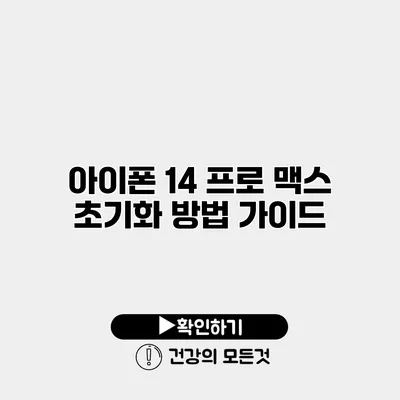아이폰 14 프로 맥스 초기화 방법 가이드
아이폰 14 프로 맥스를 사용하다 보면, 종종 초기화가 필요할 때가 있어요. 구매한 기기가 부팅이 느려지거나, 소프트웨어 문제로 인해 성능이 저하되는 경우가 많죠. 이런 상황에서는 간단한 초기화가 큰 도움을 줄 수 있어요. 오늘은 아이폰 14 프로 맥스를 초기화하는 방법과 그 과정을 상세하게 안내해 드릴게요.
✅ 삼성 Kies 복원 지점 삭제로 데이터 관리의 첫 걸음을 시작하세요.
초기화란 무엇인가요?
아이폰 초기화는 기기를 공장 출고 상태로 되돌리는 과정이에요. 즉, 모든 데이터와 설정이 삭제되고, 구매 시 상태로 돌아가게 되죠. 이 과정을 통해 기기의 성능이 회복될 수 있으며, 개인정보를 안전하게 삭제하는 데도 중요한 역할을 해요.
왜 초기화가 필요한가요?
- 기기 성능 저하: 소프트웨어가 불안정해지거나 너무 많은 앱이 실행되고 있어 성능이 저하될 때.
- 개인정보 보호: 기기를 판매하거나 다른 사람에게 주기 전에 개인정보를 완전히 삭제하고 싶을 때.
- 소프트웨어 문제: 업데이트 후 문제가 발생하거나 앱이 자주 강제 종료되는 등 오류가 생겼을 때.
✅ 아이폰 데이터 백업과 복원의 간편한 방법을 알아보세요.
아이폰 14 프로 맥스 초기화 방법
초기화는 몇 가지 간단한 단계로 이루어져요. 다음의 단계를 통해 쉽게 초기화를 진행할 수 있어요.
방법 1: 설정을 통한 초기화
- 설정 앱 열기: 홈 화면에서 ‘설정’ 앱을 찾아서 엽니다.
- 일반 선택: 스크롤해서 ‘일반’ 옵션을 클릭합니다.
- 재설정 옵션 선택: 화면 하단의 ‘재설정’을 선택합니다.
- 모든 콘텐츠와 설정 지우기: ‘모든 콘텐츠 및 설정 지우기’를 선택합니다.
- 아이폰 비밀번호 입력: 초기화를 진행하기 위해 비밀번호를 입력합니다.
- 확인: ‘아이폰 삭제’라는 경고창이 뜨면 다시 한번 삭제를 확인합니다.
방법 2: 컴퓨터를 통한 초기화
- 아이폰과 컴퓨터 연결: USB 케이블을 이용해 아이폰을 컴퓨터에 연결합니다.
- iTunes(또는 Finder) 실행: Mac 사용자는 Finder를, Windows 사용자는 iTunes를 실행합니다.
- 기기 선택: 프로그램에서 기기를 선택합니다.
- 백업 선택: 중요한 데이터는 백업해 둡니다. (백업이 필요 없는 경우 이 단계는 건너뜁니다)
- 복원 클릭: ‘복원’ 버튼을 클릭합니다. 복원 후에 모든 데이터가 삭제될 것이므로 이 단계를 신중히 진행하세요.
✅ 아이폰 초기화 방법을 지금 바로 확인해 보세요!
초기화 후 주의사항
- 데이터 복원: 초기화 후에는 백업한 데이터를 복원할 수 있어요. 백업을 통해 앱, 사진, 설정 등을 안전하게 복구하세요.
- 소프트웨어 업데이트: 초기화 후 최신 소프트웨어로 업데이트하는 것을 잊지 마세요. 최신 소프트웨어는 보안 패치를 포함하고 있어요.
초기화 과정 요약 표
| 단계 | 방법 1: 설정 | 방법 2: 컴퓨터 |
|---|---|---|
| 1 | 설정 앱 열기 | 아이폰과 컴퓨터 연결 |
| 2 | 일반 선택 | iTunes(또는 Finder) 실행 |
| 3 | 재설정 선택 | 기기 선택 |
| 4 | 모든 콘텐츠와 설정 지우기 | 백업 선택 |
| 5 | 비밀번호 입력 | 복원 클릭 |
결론
아이폰 14 프로 맥스 초기화는 기기 성능을 회복하고 개인정보를 안전하게 삭제하는 데 중요한 과정이에요. 초기화 후 기기가 새 것처럼 빠르게 돌아가는 경험을 할 수 있을 거예요. 따라서 기기가 느려지거나 문제가 발생하면 주저하지 말고 이 방법을 시도해 보세요. 안전하고 간편한 초기화로 새로운 시작을 해보세요!
자주 묻는 질문 Q&A
Q1: 아이폰 14 프로 맥스를 초기화해야 하는 이유는 무엇인가요?
A1: 기기 성능 저하, 개인정보 보호, 소프트웨어 문제 해결을 위해 초기화가 필요합니다.
Q2: 아이폰 14 프로 맥스를 설정을 통해 초기화하는 방법은 무엇인가요?
A2: 설정 앱에서 ‘일반’ -> ‘재설정’ -> ‘모든 콘텐츠 및 설정 지우기’를 선택하여 비밀번호를 입력한 후 초기화를 진행합니다.
Q3: 초기화 후 주의해야 할 사항은 무엇인가요?
A3: 초기화 후 백업한 데이터를 복원하고 최신 소프트웨어로 업데이트하는 것을 잊지 마세요.